Se on aina hieno kokemus katsella suosikkielokuvasi, TV-ohjelmasi ja muita mediaohjelmia suurella näytöllä. Joten, jos etsit opasta langattomaan näyttöön, näyttöpeiliin tai Miraan, siirrä Xiaomi Redmi- ja Mi-älypuhelimesi Sony Bravia Smart TV: hen langattoman Wi-Fi-verkon kautta, niin olet jo tullut oikeaan paikkaan, koska olen toimittanut täydellisen vaiheen- vaiheittainen opas kaikkien Xioami-laitteiden, kuten Redmi- ja Mi-sarjan älypuhelimien, näytölle saattamiseksi.
Miracast on saatavana kaikissa Xiaomi-matkapuhelimissa, joissa on langaton näyttövaihtoehto Asetukset-valikon Lisää valikossa. Laitteita ovat Redmi 1s, Redmi 2, Redmi 2 Prime, Redmi 3, Redmi 3s, Redmi 3s Prime, Redmi Note 3, Redmi Note 4, Redmi 4, Redmi Note 4G, Redmi Pro Mi 3, Mi4, Mi 5, Mi 5Plus, Mi Mix, Mi Max, X jne.
Kuinka tarkistaa, pystyykö Xiaomi-näyttösi näyttöpeiliin?
Jos laitteessa on näytön peilivaihtoehto, vain laitteesi soveltuu näytön siirtämiseen Smart TV: hen. Joten tarkistaa,
- Siirry Xiaomi-laitteen kohtaan Asetukset.
- Napauta nyt Lisää.
- Etsi vaihtoehto nimeltä 'Langaton näyttö' tai 'ScreenCast'.

Langaton näyttö kohdassa Lisää asetuksia - Xiaomi
Joskus langaton näyttö voi olla läsnä Asetukset-kohdassa 'Näyttö' tai 'Lisäasetukset'.
Kuinka näytön peilikuvaksi Xiaomi-näyttö Sony TV: ssä?
Vaihe 1.
Siirry Xiaomi-älypuhelimesi kohtaan Asetukset .
Vaihe 2.
Avaa Wifi ja kytke se päälle.
Varmista, että et ole yhteydessä mihinkään Wi-Fi-verkkoon.
Vaihe 3.
Nyt napsauta vaihtoehtoa Lisäasetukset.
Vaihe 4.
Napauta Wi-Fi Direct.
Vaihe 5.
Napauta nyt toisaalta siirtyä Asetukset käyttämällä Sony TV Remote -sovellusta. Siirry kohtaan Langaton ja verkko ja ota käyttöön suora Wi-Fi ja sisäänrakennettu langaton lähiverkko.
Jos näet jonkin vaihtoehdon Sony Bravia TV: lle Xiaomiin Wi-Fi Direct -kohdassa, napsauta vaihtoehtoa yhdistää molemmat laitteet. (Jos et näe sellaista vaihtoehtoa, älä huolestu, jatka vain alla olevien vaiheiden kanssa)
Vaihe 6.
Avaa nyt Xiaomi-laitteesi Lisää asetukset -kohdassa vaihtoehto Langaton näyttö.
Vaihe 7.
Paina kaukosäätimen Tulo-painiketta ja napsauta Näytön peilaus.
Vaihe 8.
Nyt Xiaomin langattoman näytön kohdalla näet Sony TV -vaihtoehdon, napauta sitä ja anna sen muodostaa yhteyden.
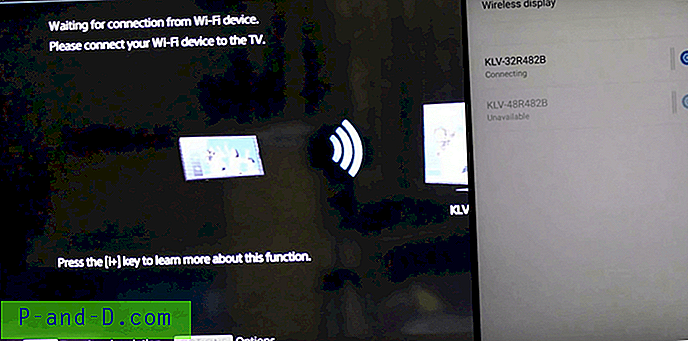
Kytkentä Xiaomi Sony Smart TV: hen
Vaihe 9.
Olet juuri peilastanut Xiaomi -laitteesi Sony Bravia Smart TV: llä. Kippis!
Huomautus ja johtopäätös: Yritä uudelleen pari kertaa, jos epäonnistuu.
Toivon, että viesti oli hyödyllinen. Kommentoi alla tarvittavaa apua.

![[Korjaa] Pakattu (pakattu) kansio pääsy evätty virhe "Toimintoa ei voida suorittaa loppuun"](http://p-and-d.com/img/microsoft/306/compressed-folder-access-denied-error-unable-complete-operation.jpg)



